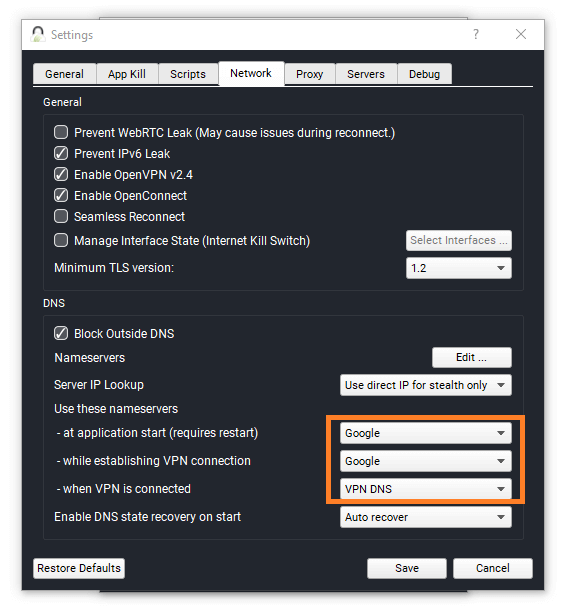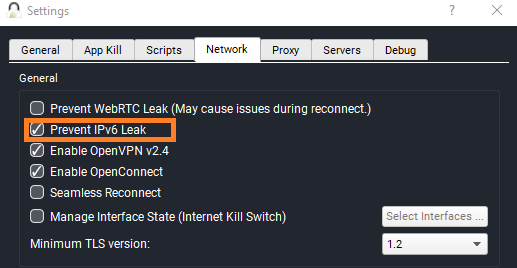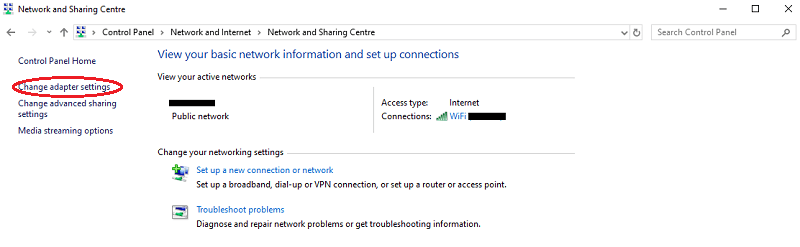TorGuard nie działa? Wypróbuj te szybkie poprawki
TorGuard może powodować błędy i problemy niektórym użytkownikom. Jednak generalnie nie wymaga niczego więcej, aby to naprawić, niż wskazówki podane poniżej.
Masz problemy z TorGuard, który uniemożliwia Ci zabezpieczenie Twojej prywatności? Może to być dość denerwujące, gdy VPN działa nieprawidłowo po zakupie.
Ale są duże szanse, że problem, z którym masz do czynienia z TorGuard, można łatwo naprawić za pomocą poniższych wskazówek.
Jeśli wypróbowałeś już wskazówki dotyczące rozwiązywania problemów z VPN bez żadnego skutecznego wyniku, jedyną opcją może być wypróbowanie innej sieci VPN. najwyżej ocenianych VPN przetestowanych w 2022 roku.
Ale zanim się poddasz, wypróbuj wszystkie poniższe wskazówki.
Nie można połączyć się z TorGuard
Błędy połączenia z TorGuard mogą powstać z różnych powodów, ale zwykle można je naprawić w następujący sposób:
1 Sprawdź dostęp do Internetu
Użytkownicy, którzy mają problemy z łącznością z siecią TorGuard, muszą najpierw upewnić się, że mają dostęp do Internetu. Aby sprawdzić, czy Internet działa poprawnie po Twojej stronie, wyłącz TorGuard i wyjdź. Teraz spróbuj otworzyć dowolną losową witrynę w przeglądarce, tak jak zwykle.
Jeśli możesz odwiedzać strony internetowe i uruchamiać inne programy, które wymagają połączenia z Internetem, gdy TorGuard jest wyłączony, oznacza to, że Twój Internet działa poprawnie.
Jeśli jednak nadal nie masz dostępu do Internetu, przyczyną problemu może być Twoje połączenie. Spróbuj ponownie uruchomić urządzenia sieciowe (routery, modemy itp.). Jeśli to nie zadziała, być może będziesz musiał zadzwonić do swojego dostawcy usług internetowych i poprosić go o naprawienie połączenia.
2 Zmień lokalizację serwera
Rozsądnie jest wypróbować różne lokalizacje serwerów, jeśli nie możesz połączyć się z określonym serwerem. Czasami serwery są celowo wyłączane przez dostawców podczas konserwacji i naprawy, co może powodować problemy z łącznością po stronie użytkowników.
TorGuard oferuje ponad 3000 serwerów w ponad 50 krajach, co jest znaczną kwotą.
Aby uzyskać najlepszą wydajność, należy połączyć się z serwerem, który znajduje się najbliżej Twojej lokalizacji geograficznej, ale jeśli masz problemy z połączeniem się z nimi, wypróbuj inne serwery.
Jeśli możesz doskonale używać TorGuarda po połączeniu z innymi serwerami, prawdopodobnie jest to tymczasowy problem z oryginalnym serwerem, z którym próbowałeś się połączyć. TorGuard powinien wkrótce rozwiązać problem. Do tego czasu możesz nadal korzystać z innych serwerów.
Zaleca się również łączenie z serwerami, które są fizycznie blisko Twojej lokalizacji, aby uzyskać najlepsze prędkości. Ogólnie jednak TorGuard utrzymuje wysokie prędkości w całej swojej sieci.
W przypadku użytkowników torrentów możesz połączyć się z dowolnym serwerem, ponieważ TorGuard w pełni obsługuje torrenty w swojej podstawowej usłudze VPN, a także oferuje opcję przekierowania portów.
3 Zmień protokół VPN
Protokoły VPN są odpowiedzialne za nawiązanie komunikacji między Twoim systemem a Internetem oraz szyfrowanie. Niektórzy dostawcy usług internetowych blokują niektóre protokoły z powodu regulacji rządowych lub innych przyczyn technicznych.
Jako takie, twoje problemy z łącznością z TorGuard mogą być prawdopodobnie wynikiem używania domyślnego protokołu, który może nie zgadzać się z konfiguracją twojego dostawcy usług internetowych.
Spróbuj zmienić protokół z TCP na UDP lub odwrotnie. Można to zrobić za pomocą głównego menu TorGuard:
Żaden dostawca usług internetowych nie może zablokować wszystkich protokołów, więc jeden z tych protokołów z pewnością będzie dla Ciebie odpowiedni, zakładając, że problem jest związany z protokołami sieciowymi.
4 Zmień ustawienia DNS
Domyślnie TorGuard używa własnych serwerów DNS, ale czasami mogą one powodować problemy niektórym użytkownikom. Możliwa jest zmiana DNS w menu Ustawienia > Sieć w TorGuard:
Możesz wybrać publiczny DNS Google zamiast TorGuard. Jeśli zauważysz poprawę wydajności i łączności z nowym DNS, prawdopodobnie własny DNS TorGuard ma problemy.
5 Wyłącz ochronę przed wyciekiem IPv6
Ochrona przed wyciekiem IPv6 jest ważną funkcją dla użytkowników, których dostawcy usług internetowych zapewniają im IPv6. Jednak nadal jest to bardzo rzadkie, ponieważ większość świata używa tylko protokołu IPv4.
W związku z tym nie ma żadnej rzeczywistej korzyści z ochrony przed wyciekiem IPv6, jeśli nie używasz tego systemu adresów IP. W rzeczywistości posiadanie ochrony przed wyciekiem IPv6 może powodować problemy z łącznością, jeśli konfiguracja sieci używa tylko protokołu IPv4.
Użytkownicy TorGuard mogą wyłączyć ochronę przed wyciekiem IPv6 w menu Ustawienia > Sieć.
Po wyłączeniu spróbuj połączyć się z serwerami i ponownie użyj TorGuard.
6 Rozwiąż konflikty oprogramowania
Zapory sieciowe i oprogramowanie antywirusowe mogą zakłócać połączenie TorGuard VPN. Aby sprawdzić, czy oprogramowanie zabezpieczające wpływa na połączenie VPN, wyłącz wszystkie takie programy zabezpieczające i ponownie połącz się z TorGuard. Jeśli możesz teraz połączyć się z VPN, a problem wydaje się rozwiązany, oznacza to, że Twoja zapora/antywirus uniemożliwia prawidłowe działanie VPN.
Zdecydowanie zaleca się, aby oprogramowanie chroniące przed złośliwym oprogramowaniem było zawsze włączone. Więc wyłączenie ich tylko po to, aby TorGuard działał, nie jest zbyt dobrym pomysłem.
To, co możesz zrobić, to dodać TorGuard do listy wyjątków we wszystkich programach zabezpieczających, a następnie włączyć je ponownie. W ten sposób będziesz mógł używać TorGuard wraz ze swoimi programami anty-malware.
7 problemów z adapterem TAP
Adaptery TAP to sterowniki sieciowe potrzebne do nawiązania połączenia z Internetem. Każda usługa VPN instaluje w systemie swój własny adapter TAP podczas pierwszej konfiguracji. Jeśli korzystasz z więcej niż jednej sieci VPN, mogą one ze sobą kolidować, powodując problemy podczas próby połączenia z dowolną siecią VPN.
Jeśli chcesz korzystać z TorGuard bez ingerencji, może być konieczne wyłączenie adapterów TAP należących do innych sieci VPN. Oto jak możesz to zrobić:
- Otwórz Panel sterowania> Sieć i Internet> Centrum sieci i udostępniania> Zmień ustawienia adaptera.
- Tutaj znajdziesz adaptery TAP powiązane ze wszystkimi VPN zainstalowanymi w Twoim systemie.
- Wyłącz adaptery wszystkich sieci VPN innych niż TorGuard, klikając je prawym przyciskiem myszy i wybierając opcję Wyłącz.
- W przypadku TorGuard najpierw wyłącz go, a następnie włącz ponownie.
Po wykonaniu tych czynności uruchom ponownie komputer i uruchom TorGuard.
8 Nadmierne wielokrotne logowanie
TorGuard obsługuje 5 wielokrotnych logowań dla każdej subskrypcji. Może to kusić użytkowników do skonfigurowania TorGuard dla wielu urządzeń jednocześnie, a nawet przekroczenia limitu. W takim przypadku mogą wystąpić problemy z niestabilną wydajnością i łącznością.
TorGuard można zainstalować bezpośrednio na Firestick, a także używać razem z Kodi lub na Roku.
Alternatywy TorGuard
Wypróbowałeś wszystkie powyższe metody, ale nadal nie możesz rozwiązać problemów z TorGuard? Może nadszedł czas, aby anulować TorGuard i wypróbować zupełnie inną sieć VPN. Na przykład, oto jak TorGuard porównuje się do ExpressVPN, niedrogiej sieci VPN o doskonałych wszechstronnych możliwościach.
Niestety, TorGuard nie oferuje darmowej wersji próbnej, która ułatwiłaby nowym użytkownikom wypróbowanie usługi i przekonanie się, czy warto na nią wydawać pieniądze.
Wniosek
Problemy z TorGuard można ogólnie rozwiązać za pomocą wskazówek i metod opisanych powyżej. Jeśli to nie rozwiąże problemu, z którym się zmagasz, spróbuj skontaktować się z obsługą klienta w celu uzyskania pomocy w ostateczności przed opuszczeniem tej usługi i przejściem do innej.
Więcej informacji na temat tej sieci VPN można znaleźć w naszej recenzji TorGuard.